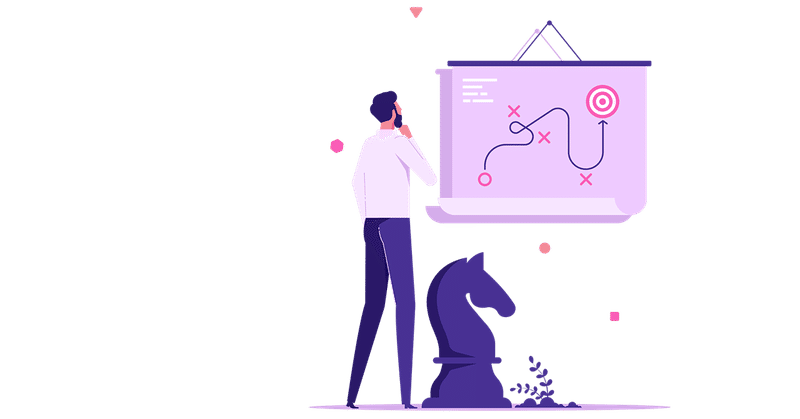
Blue Prism Captureのベストプラクティス ‐ その1: 要件定義フェーズ
Blue Prism公式ブログをご覧いただき、誠にありがとうございます。
プロフェショナルサービスのAkiです。
最近日本でもBlue Prism Captureを使用するお客様が益々増えてきました。
1つのボタンをクリックしてからいつもの業務処理を行うだけで、勝手に業務フローのスクリーンショットも取り、簡単なアクションの説明も自動生成されるだけでなく、生成された業務フローを自由自在に編集してから要件定義書としてエキスポートできるので、要件定義書作成には非常に有効的なツールです。
さらに、各アクション毎にオブジェクト作成の指定や最終的にはリリースファイルをエクスポートし、Blue Prismでプロセスとオブジェクト作成のたたき台としても使用できるため、自動化プロジェクト全体の時間削減効果がございます。
要件定義フェーズから、設計フェーズ、構築フェーズまで応用できるので、Blue Prism Captureが非常に便利なツールだとは言うまでもございません。
ただし、Blue Prism Captureはあくまでも要件定義、設計、構築をサポートするツールだと意識しながらご使用いただく必要があります。
この「Blue Prism Captureのベストプラクティス」シリーズは、Blue Prism Captureを効果的に利用していただくためのBlue Prismプロフェショナルサービスの観点から作成された活用のベストプラクティスをご紹介致します。
本稿では、まず要件定義フェーズでの応用及びベストプラクティスをご紹介します。
Blue Prism Capture使用フロー

上記の図はBlue Prism Captureを使用し、業務フローのレコーディングから各種ドキュメントやファイルにエキスポートするまでのフローを表しています。
使用フローの各フェーズに沿って、適応するベストプラクティスをご紹介します。
① Capture
実行:業務担当者
有効的にBlue Prism Captureを業務フローのレコーディングから設計、構築フェーズにも使用できるように、下記のベストプラクティスを遵守することを推奨します:
ビジネスオブジェクト及びアプリケーションモデラを自動的に生成させるため、業務プロセスをレコーディングする前に、下記のように「Settings → Business Objects」にアクセスし、全てのオプションを有効化にすること
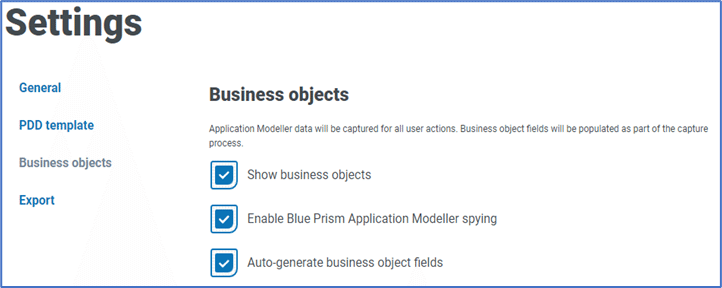
複数のモニターを利用する場合、業務担当者は、画面を水平方向に整列させ、モニターのディスプレイ表示スケーリングを同じように設定すること ※シングルまたはデュアルディスプレイがサポートされています。
プロセスのすべてのアクションが正確に識別させられるように、プロセスをレコーディングしている間、業務担当者はかならず遅いスピードでプロセスを実行すること
② Review
実行:業務担当者及びプロセスアナリスト
業務フローのレコーディングが完了すると、下記のように直線の形で業務フローが表示されます:

業務フローをレビューする前に下記のステップを実行することを推奨します:
プロセスに名前を付けて保存すること
プロセスマップを全体的に確認し、完全にレコーディングされ、空白の画面がないかを確認すること。プロセスが完全にレコーディングされない場合、操作スピードを落とし、再度レコーディングすることを推奨します。
※業務担当者とプロセスアナリストが同時にプロセスをレビューすることを推奨します。
業務フローをレビューする時、下記のベストプラクティスを遵守することを推奨します:
業務フローの図のように、各ステップを主なステップにグルーピングし、主なステップを名付けること
Step Actionsに生成されたアクションを確認し、各アクションの説明及びステップの説明は正確に、詳細に記載すること
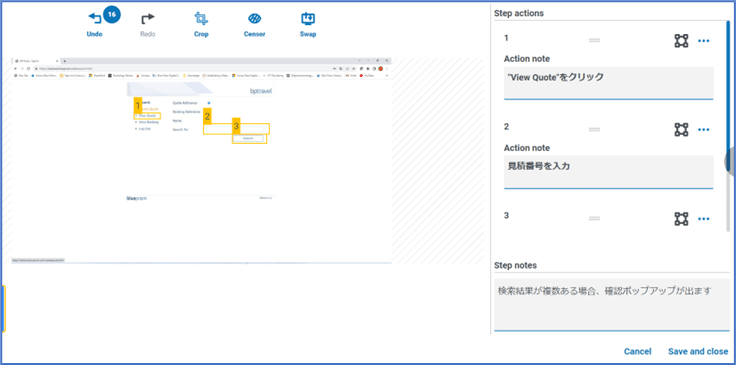
各アクションは画面のどこで実行するのかを明確に表示するために、上記の図のように黄色い枠でリンクやボックス等のアクション対象を囲まれます。黄色い枠をレビューし、必要であれば修正すること
お客様のセンシティブなデータが写り込んでいる場合、「Censor」のボタンをクリックし、お客様のデータを隠すこと
複数のパータンのある業務フローの場合、各パータンは別々のCaptureファイルとしてレコーディングし、最後にメインのプロセスに「Decision Point」を追加し、各パータンは新しいブランチとしてメインのプロセスに挿入すること

レビューが完了したら、プロセスを保存し、Process Definition Document(PDD)をはじめ、必要なドキュメントをエキスポートすること
③ Optimization(任意)
実行:プロセスアナリスト
サインオフ(承認):業務担当者
業務フローをキャップチャーされた後、そのまま要件定義書(PDD)の作成に進むことができますが、その前に必要に応じて、プロセスの最適化(Optimization)を行うことも考慮できます。
プロセス最適化の例として、下記のことが考えられます:
他のプロセスフロー(前工程と後工程)を追加し、より大きなプロセスをBlue Prismに実行されること
人間とデジタルワーカーの違いを意識しながら、デジタルワーカーのパフォーマンスを向上するためのプロセス実行方法を変更すること
例:アプリケーションAからアプリケーションBにデータを転記する業務において、記憶の制限で、人間は一件一件のデータをコピーし張り付けることしかできませんが、デジタルワーカーはアプリケーションAのデータベースから全てのデータを取り出してから、アプリケーションBに入力することができます。
プロセス効果を向上するため、非効率的なステップを削除する等のプロセスリエンジニアリングを行うこと
※ 最適化されたプロセスがビジネスゴールを達成することを確認するため、必ず業務担当者によりサインオフ(承認)される必要があります。
④ Export
実行:業務担当者/プロセスアナリスト
業務フローがレビューされた後(必要な場合、最適化された後)、要件定義書(PDD)としてエキスポートできますが、Blue Prism Captureで実行・エキスポーとした内容はあくまでもPDDにおいて記載すべき項目の中の一部分のみだと意識していただきたいです。
Blue Prismは要件定義書(PDD)には下記の内容を含ませることを推奨しています:
プロセス概要説明
- 手動作業手順
- 自動化スコープと前提条件
- ターゲットシステム及びオペレーショナル制約
‐ プロセス指標(処理件数、プロセスの実行頻度、一件の処理時間等)プロセス図
プロセス詳細
入力データ: 入力データのソース、格納場所、構造等の説明
例外: 業務例外及び常にわかるシステム例外の説明
上記の推奨された要件定義書の項目に対して、Blue Prism Captureでエキスポートできるのは「3. プロセス詳細」に過ぎないのです。そのため、残りの他の項目をエキスポートされた要件定義書(PDD)に補足する必要がございます。
以上要件定義フェーズにおけるBlue Prism Captureの活用のベストプラクティスをご紹介しました。
次回のブログでは設計フェーズ及び構築フェーズにおけるBlue Prism Captureのベストプラクティスをご紹介します。是非お楽しみに!
